Excel 및 Google 스프레드시트의 단일 셀에서 쉼표로 구분된 값 계산
상점 또는 이와 유사한 것의 주식을 포함 하는 스프레드시트 가 있고 단일 셀에서 쉼표로 구분된 값을 계산해야 하는 경우 다음과 같이 작업을 완료할 수 있습니다. (spreadsheet)수작업 없이 하나의 셀에 쉼표로 구분된 모든 값의 수를 입력하는 데 사용할 수 있는 간단한 기능이 있습니다.
누군가 제품, 가격 등과 같은 항목이 포함된 스프레드시트를 보냈다고 가정해 보겠습니다. 정리할 수 있도록 몇 개의 제품이 귀하에게 도달했는지를 언급하는 새 열을 만들어야 합니다. 그러한 경우 이 안내서를 사용할 수 있습니다.
(Count)단일 셀에서 쉼표로 구분된 값의 개수 계산
Excel 및 Google 스프레드시트(Google Sheets) 의 단일 셀에 있는 쉼표로 구분된 값의 수 를 계산하려면 다음 단계에 따라 단일 셀의 값을 계산해야 합니다.
- Excel 또는 Google 스프레드시트 로 스프레드시트 열기
- 셀 선택 및 함수 입력
자세한 가이드는 아래에 언급되어 있습니다.
순식간에 작업을 수행하는 간단한 기능이 있습니다. 도구를 설치하거나 타사 서비스 또는 소프트웨어의 도움을 받을 필요가 없습니다.
스프레드시트를 열어야 합니다. Microsoft Excel 또는 Google 스프레드시트(Sheets) 를 사용 하여 이를 수행할 수 있습니다. 그런 다음 모든 쉼표로 구분된 값의 수를 표시할 셀을 선택합니다.
그런 다음 다음 기능을 사용하십시오.
=LEN(TRIM(A1))-LEN(SUBSTITUTE(TRIM(A1),",",""))+1
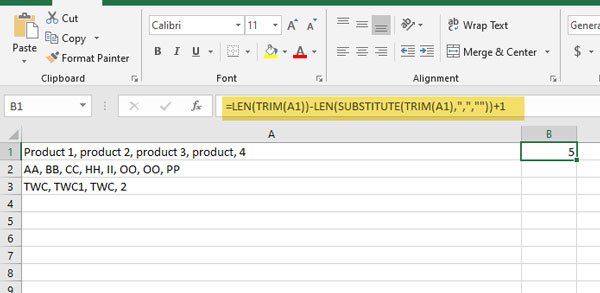
위에서(Please) 언급한 기능은 A1 셀의 모든 쉼표로 구분된 항목 수를 표시합니다. 다른 셀의 항목을 계산하려면 셀 번호를 변경해야 합니다.
이 수식은 Excel 및 Google 스프레드시트(Google Sheets) 에서 원활하게 작동하지만 단점이 있습니다. 매번 셀 번호를 변경해야 합니다. 그렇기 때문에 이 기능을 사용하는 데 상당한 시간이 소요됩니다. 그러나 10개 또는 20개의 행만 있는 경우 이 공식을 사용하여 작업을 완료할 수 있습니다.
Related posts
Current Date and Time에서 Excel and Google Sheets 표시하는 방법
Excel and Google Sheets에서 드롭 다운 목록을 만드는 방법
Excel와 Google Sheets을 연결하는 방법
Excel and Google Sheets에서 곡선 line graph을 만드는 방법
최고의 Google Sheets and Excel Online Calendar templates
Excel formula에서 셀을 잠그는 방법을 보호합니다
Excel에서 Form Controls를 만드고 사용하는 방법
Microsoft Excel에서 URLs에서 도메인 이름을 추출하는 방법
Excel and Google Sheets에서 공백 또는 빈 셀을 계산하는 방법
최상의 Google Sheets 애드온이 생산성을 향상시킵니다
Excel에서 Workbook Sharing를 멈추거나 끄는 방법
Word and Google Sheets에서 Text의 Case을 변경하는 방법
Excel spreadsheet에 Dynamic Chart를 삽입하는 방법
Excel에서 Yes or No entries의 수를 계산하는 방법
한 페이지에서 Excel or Google Sheets에서 선택한 셀을 인쇄하는 방법
Excel에서 Automatic Data Type feature를 사용하는 방법
일상적인 사용을 위한 14가지 실용적인 Google 스프레드시트 템플릿
Google Docs, Sheets 및 Slides에서 Dark Mode을 사용하는 방법
Google Sheets에서 Quickly Wrap Text의 방법?
Google Drive를 통해 Google Sheets PDF 링크에 대한 직접 링크를 만듭니다
